在电脑操作系统中,通常都会将电脑磁盘划为几个磁盘分区,而有的用户会重命名磁盘分区。通常可以直接右击磁盘分区,然后进行重命名即可,如果这个方法不能用,那么应该怎么操作呢?我们还可以通过注册表来修改电脑磁盘分区名称。
推荐:windows8中文版下载
1、按Win+R打开运行,输入regedit并回车;
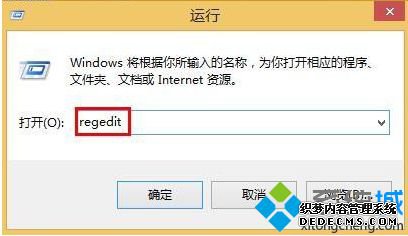
2、在注册表编辑器中依次展开HKEY_LOCAL_MACHINE\SOFTWARE\Microsoft\Windows\CurrentVersion\Explorer;
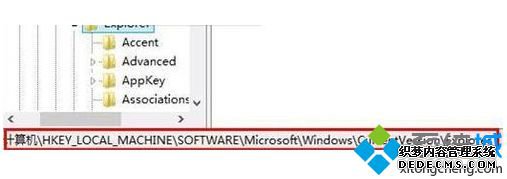
3、在Explorer项下新建项DriveIcons;

4、再在DriveIcons项下,新建一个名为“C”的项(如果是其他盘就命名为其他盘符),同样再在C中新建项,命名为“DefaultLabel”;
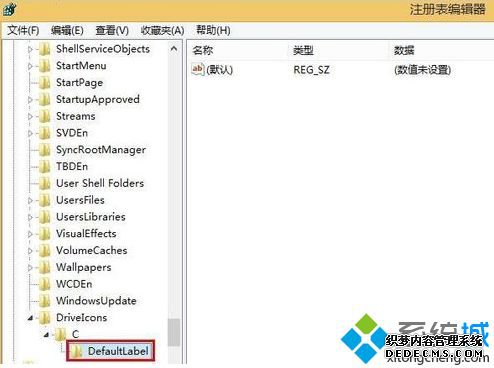
5、双击打开defaultLabel项右侧的“默认”,把数值数据修改成想要设置的磁盘名称,点击确定即可。
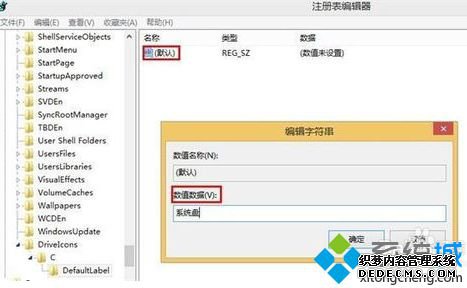
以上便是系统城小编带来的通过注册表修改电脑磁盘分区名称的操作方法。
------相关信息------



